Так как наш сайт рассчитан на среднестатистических пользователей, внутри коллектива неОшибка.Ру возникли некоторые разногласия относительно полезности этой статьи. Обычно, такой материал подается для более опытных пользователей, как минимум неплохо знающих ОС Windows.
C другой стороны — куда деваться начинающему пользователю, который лишь отдаленно представляет, что такое RDP, TCP, UDP? А ведь очень хочется знать? Опять же, нужно ли это среднестатистическому пользователю? Может ему достаточно одной простой программы?
Объяснить в одной статье что такое удаленный доступ к компьютеру через Интернет, но так, чтобы не спугнуть посетителя.
Как удаленно управлять компьютером Mac
Многие начинающие пользователи Mac задаются вопросом, реально ли каким-то образом получить удаленный доступ к другому компьютеру Mac или использовать специальную функцию, которая позволит устранить проблемы на другом Mac? Признаться честно, я не представлял, что магия Apple способна на такое: функции уже встроены в Mac, а настроить их не составит труда при помощи стандартных элементов macOS. Сегодня я расскажу вам, как настроить удаленный доступ на macOS.
Удаленный доступ к компьютеру #hacker
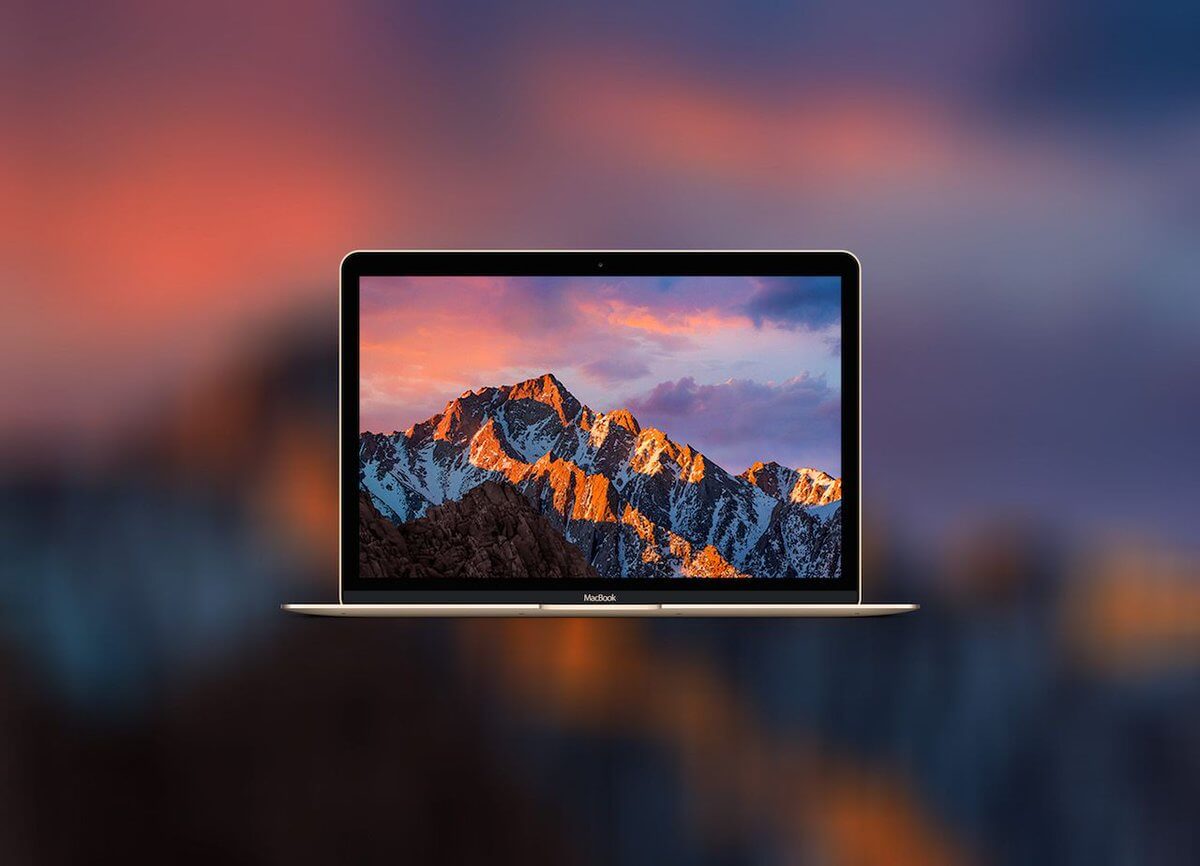
Совет для новичков: как подключиться к Mac и управлять им?
Общий доступ к экрану Mac
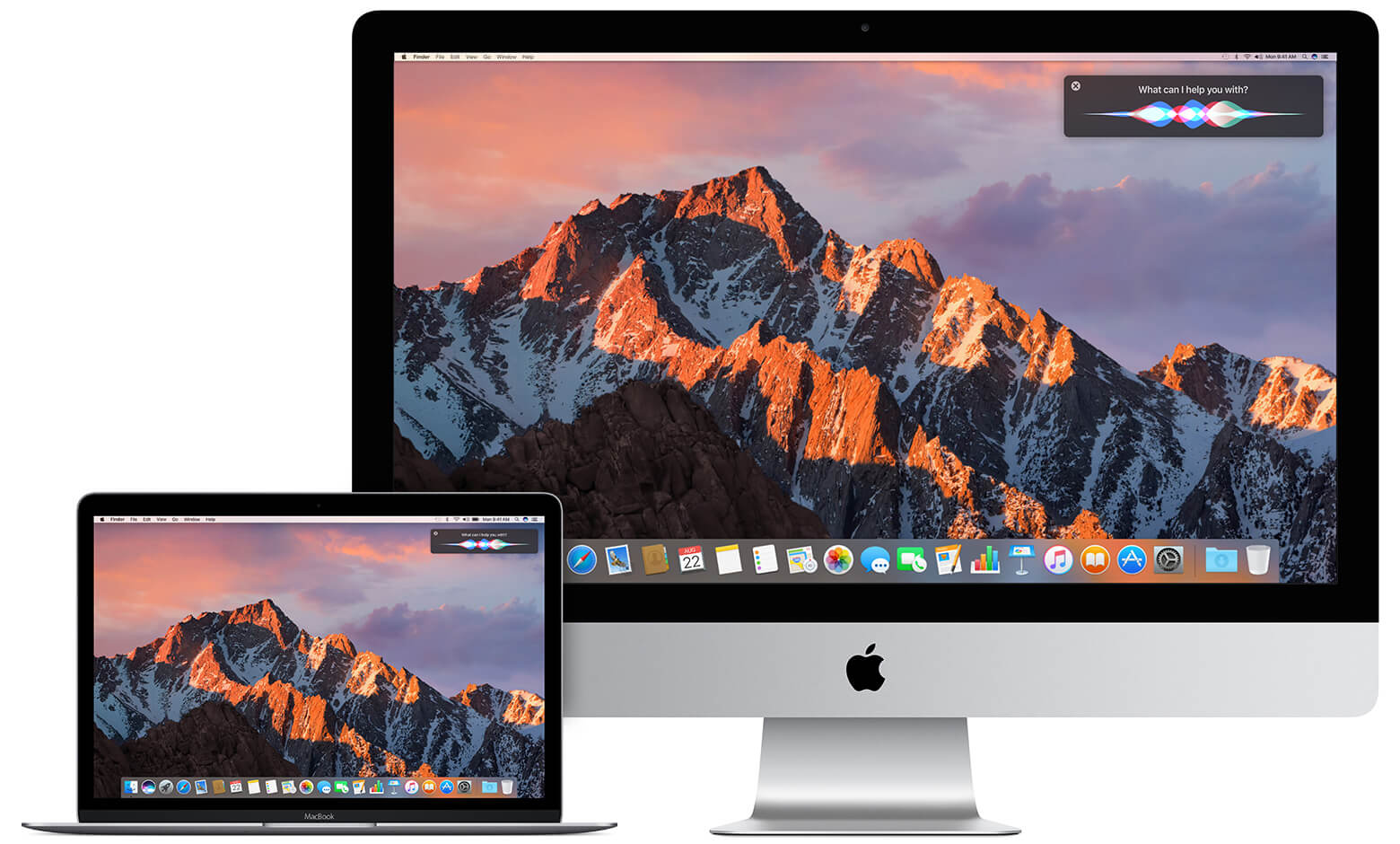
Управлять вторым Mac очень просто
Если на Mac включен общий доступ к экрану, то изображение можно передать на любой другой Mac, который находится в одной сети. Другие пользователи могут открывать, перемещать и закрывать файлы, пользоваться приложениями и даже перезагружать Mac. Как это сделать?
- Зайдите в Системные настройки и нажмите «Общий доступ».
- Уберите флажок «Удаленное управление», если он установлен.
- Установите флажок «Общий доступ к экрану».
Выберите, кому будет доступен ваш экран в общем доступе.
- Всем пользователям. Если хотите, чтобы любой из пользователей мог открыть общий доступ к экрану. Будет работать, если Mac подключен к серверу учетных записей, из которых любоей пользователь может открыть доступ к экрану с помощью имени и пароля.
- Только этим пользователям: доступ только для определенных пользователей, которых можно добавить внизу списка.
Еще можно задать дополнительные параметры общего доступа к экрану. Нажмите «Настройки компьютера» и выберите нужные варианты:
- Любой пользователь может запросить разрешение управлять экраном. Пользователи могут попросить разрешения вместо ввода данных учетной записи.
- Пользователи VNC могут получить управление экраном по паролю. Другие пользователи могут получить доступ к экрану Mac при помощи iPad или ПК через VNC-клиент. Для этого им нужно ввести пароль, который вы указали в этом поле.
Как пользоваться iCloud Drive
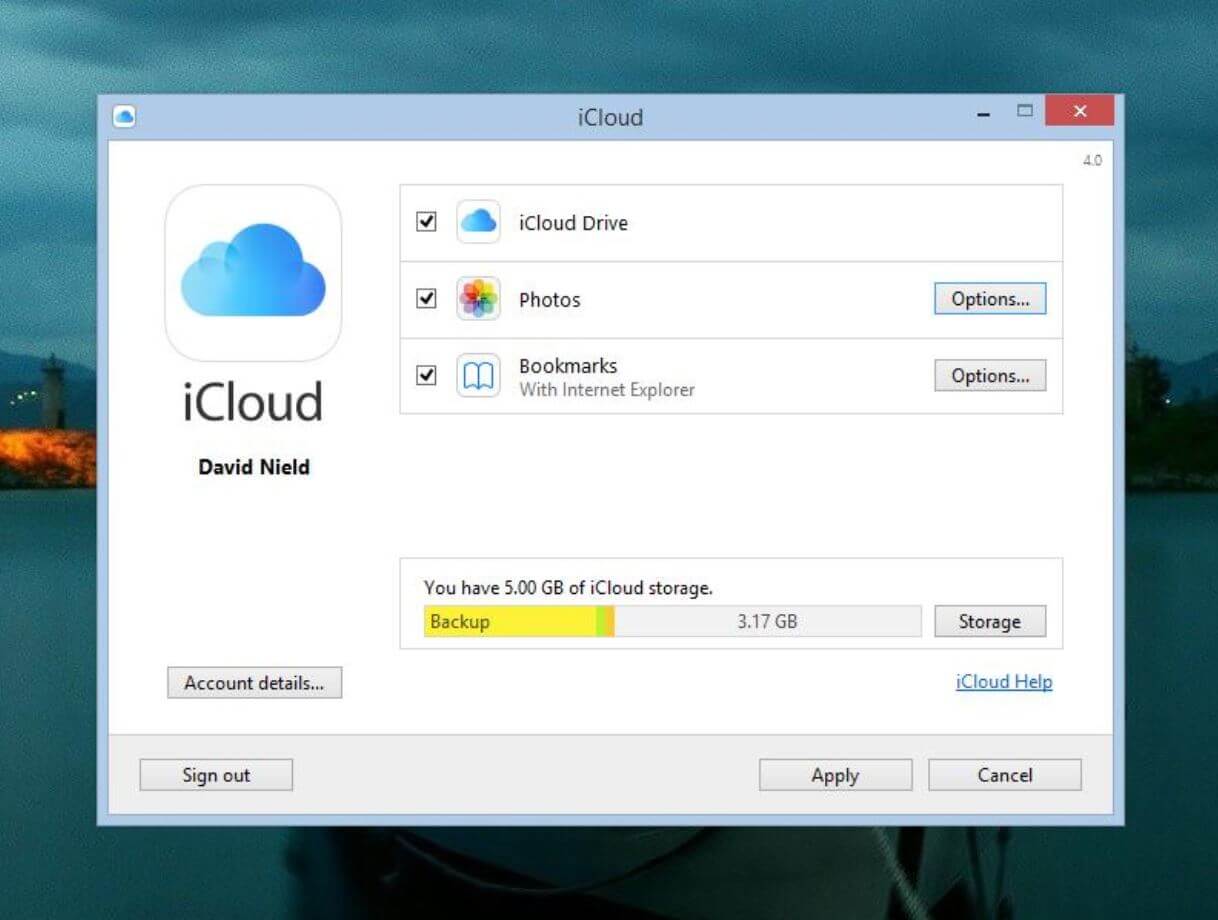
Удаленное управление компьютером. Удаляем TeamViewer.
Вам понадобится минимум Windows 7
С помощью iCloud Drive можно получать доступ к файлам и папкам, которые в нем сохранены. Все изменения будут отображаться на ваших устройствах, среди которых iPhone, iPad и даже устройства на Windows. Рассказываем, как все настроить.
- Обновите iPhone или iPad до последней версии iOS или iPadOS, а компьютер Mac — до последней macOS.
- Войдите на всех устройствах в одну учетную запись iCloud.
- Если используете ПК на Windows, то обновитесь до Windows 7 или более поздней версии. Установите iCloud для Windows.
- На устройстве с iOS зайдите в Настройки iCloud и выберите функцию iCloud Drive.
- На Mac зайдите в Системные настройки и нажмите идентификатор Apple ID.
- Выберите iCloud, затем iCloud Drive.
Кроме того, можно войти в iCloud через компьютер на Windows.
- Зайдите в Microsoft Store, найдите iCloud для Windows и установите программу на свой ПК.
- Откройте программу через «Пуск» — Приложения или программы.
- Войдите, используя Apple ID.
Выберите iCloud Drive и нажмите Применить.
Я использую iCloud Drive на Windows 10 и меня абсолютно устраивает такой удобный вариант синхронизации iPhone и ноутбука. Еще есть OneDrive, он вполне сопоставим по функциям, но синхронизация все же проходит чуть сложнее.
Наш Telegram-чат никогда не спит: не забудьте подписаться!
Apple Remote Desktop Mac
Если вы не обновлялись до macOS Monterey, то на Big Sur можно запустить аналог TeamViewer — Apple Remote Desktop. Приложение бесплатное, но до определенного момента. Можно, конечно, найти бесплатную версию на просторах интернета, чтобы ни в чем себя не ограничивать. Программа позволяет устанавливать или настраивать приложения, помогать удаленным пользователям, а также участвовать в образовательных целях. Скачать ее можно здесь.
Google Chrome Remote Desktop
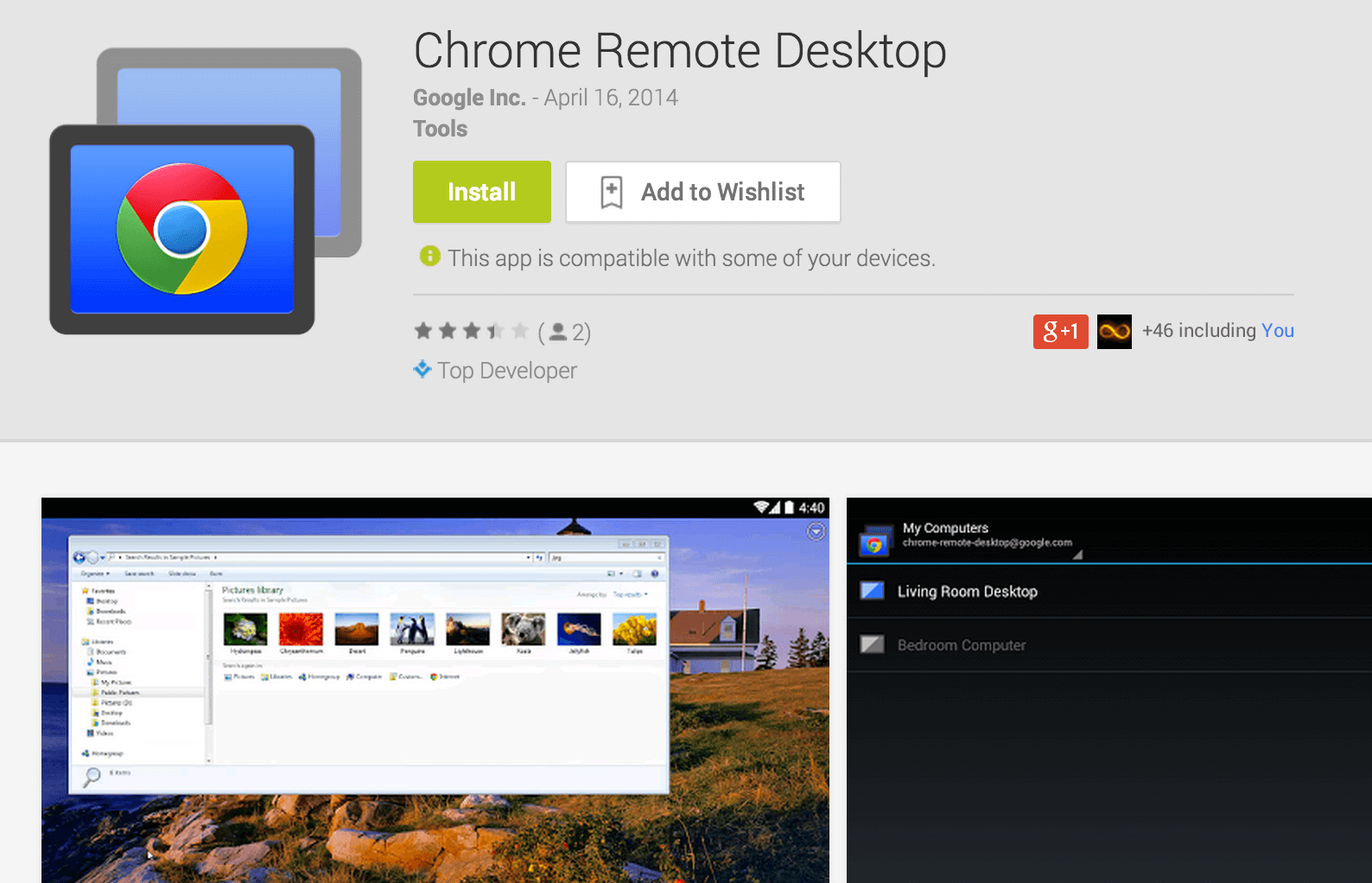
Chrome Remote — еще один инструмент управления Mac
Еще один бесплатный вариант удобного управления. Удаленный рабочий стол Chrome позволяет получить удаленный доступ к Mac через браузер Chrome на любом компьютере. Скачать Chrome Remote можно здесь.
- Откройте Google Chrome
- Найдите Chrome Remote Desktop в Интернет-магазине Chrome
- Добавьте его в Chrome
- Установите Chrome Remote Desktop на свой Mac
- Войдите в приложение Remote на другом устройстве.
Мой коллега, журналист AppleInsider.ru Артем Рахматуллин собрал небольшой гайд по советам для новичков в Mac. Обязательно прочтите!
Источник: appleinsider.ru
Как управлять чужим компьютером через Интернет

Итак, нам поступил новый вопрос: «Как управлять чужим компьютером через Интернет?» Есть два варианта управления чужим компьютером через Интернет: санкционированный и несанкционированный. Т.е. в первом случае вы получаете доступ к чужому компьютеру с разрешения его владельца, а во втором вы взламываете защиту компьютера при помощи соответствующего вредоносного программного обеспечения.
Итак рассмотрим такой случай: где-то далеко от вас (а может не совсем далеко но идти лень) живет ваш друг, брат, сват и т.д. и т.п. который плохо разбирается в компьютерной технике и которому срочно потребовалось обработать пару фотографий при помощи Photoshop, но самостоятельно он этого сделать не может. Skype у товарища установлен, но объяснить на словах вы ему ничего толком не можете. Остается только одно: все сделать самому, но так, чтобы не покидать своего насиженного рабочего места.
Шаг 1. Итак, перво-наперво и вы и ваш товарищ должны установить соответствующее программное обеспечение. Естественно желательно чтобы установка не вызвала никаких сложностей. По этой причине настоятельно рекомендую использовать программу TeamViewer, загрузить TeamViewer 5 можно тут. Программа является бесплатной при условие некоммерческого использования, т.е. у себе дома вы можете ее использовать совершенно бесплатно на вполне законных основаниях.
Шаг 2. После того как вы загрузили программу TeamViewer 5 можно ее запускать. После запуска программы у вас появиться следующее окно:
Как видно из рисунка, у вас есть два варианта: Install и Run. Если вы выберите первый вариант, то программа ТеамViewer будет установлена на ваш компьютер. Если вы не хотите устанавливать программу, то можете запустить ее без установки выбрав вариант Run (у вас при этом должны быть права администратора).
Шаг 3. После того как вы установите и запустите программу TeamViewer, то появится следующее окно:
Для того, чтобы вы могли подключиться к чужому компьютеру, его владелец должен сообщить вам (например, при помощи Skype) свой ID и Пароль (либо вы должны сообщить свои данные, чтобы была возможность подключиться к вашему компьютеру). Полученные данные необходимо ввести в поле справа необходимо ввести полученный от партнера ID и щелкнуть кнопку «Подключиться к партнеру». Далее вас попросят ввести полученный от партнера пароль и через пару мгновений вы сможете увидеть его рабочий стол на экране своего компьютера.
Если вы просто экспериментируете, то можно подключиться к тестовому компьютеру набрав в качестве ID номер 12345.
Шаг 4. Ну тут уже все предельно ясно. Хватаете в руки мышку и начинаете орудовать на чужом компьютере. Мне, например приходилось устанавливать антивирусы и упорядочивать скопившиеся фотографии, что и запечатлено на рисунке.
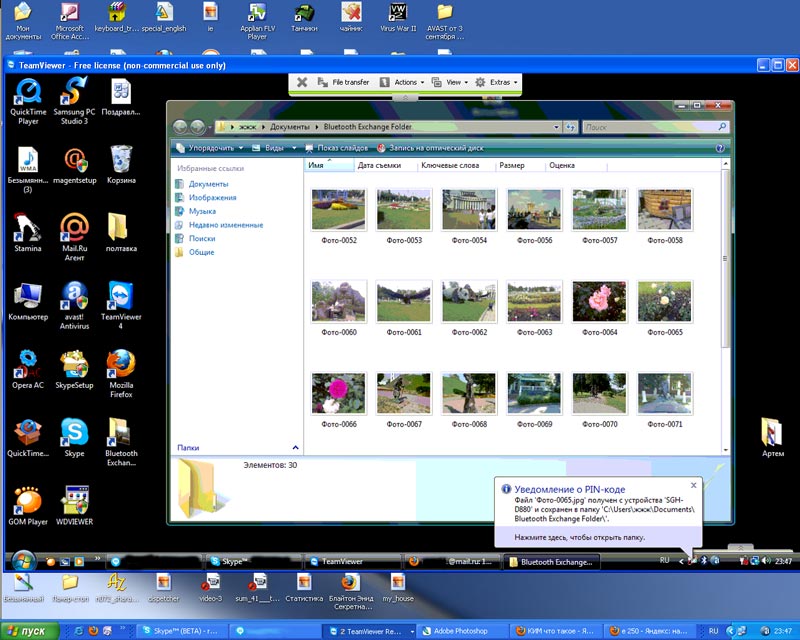
Как вы уже поняли, программа TeamViewer предназначена для легального подключения к чужому компьютеру через Интернет. Для несанкционированного подключения, на компьютер жертвы устанавливают троян, который и позволяет скрытно управлять чужим компьютером. Как вы понимаете, все это противозаконно и по этой причине подробной информации по этому вопросу здесь вы не найдете.
Если у вас будут какие-то вопросы по установке и работе с программой TeamVeawer, то оставляйте сообщения — постараемся ответить.
Похожие статьи

Браузеры для Интернета скачать бесплатно
Браузеры для Интернета. Обзор, характеристики, особенности. На этой странице можно скачать бесплатно самые популярные браузеры для Интернета: Mozilla Firefox, Opera, Google Chrome и Internet Explorer. […]
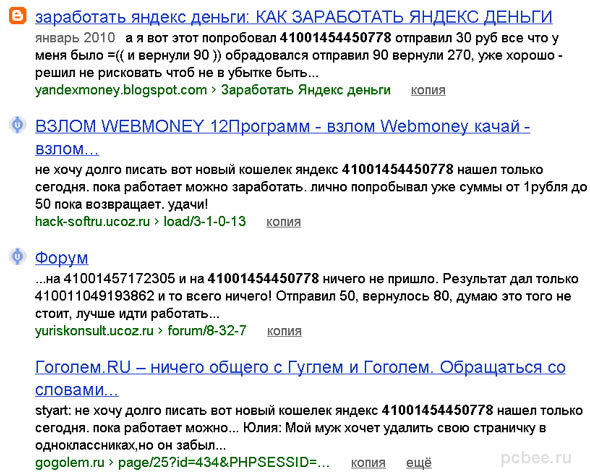
Как и сколько зарабатывают попрошайки в Интернете
В Интернете,попрашайки, порой зарабатывают весьма большие деньги. Для начала расскажу одну, забавную, на мой взгляд, историю успеха интернет-попрашайки, который, за очень короткий срок, сумел заработать несколько тысяч долларов. […]
Интернет подключен, но не работает. Установка дискретной сетевой платы
Название поста получилось странное, но все выглядит именно так: Компьютер подключен к роутеру, но Интернет на компьютере не работает; При подключение кабеля к сетевой плате индикаторы подключения на плате не загораются; Интернет гарантированно работает. Если […]
35 Комментариев
Наташа :
Чи має доступ користувач до мого комп’ютера,якщо він вимкнений.
Чи може він відкривати файли,якщо вимкнений пристрій
Евгений :
Если ваш компьютер выключен, то никто не сможет открывать файлы которые в нем хранятся.
Мадина :
Здравствуйте. У меня не получается установить программу, она платная, я пыталась оплатить все равно не вышло. Что делать…? У меня комп испортился и я хотела бы через другой комп зайти туда и скачать фотки.
Мадина, не совсем понял смысл слов «комп испортился». У Вас не загружается компьютер? Если да, то Вам не поможет программа TeamViewer. Можно попробовать решить проблему двумя способами:
1) Загрузить неисправный компьютер (если это возможно) с диска Live CD и сбросить фотографии на флешку.
2) Снять жесткий диск с неисправного компьютера и подключить его к исправному, таким образом получив доступ к фотографиям.
Естественно, добраться до фотографий можно лишь в том случае, если не вышел из строя сам жесткий диск.
Slesar :
Team Viewer, классная прога. Только маленький нюанс, для корректной работы на ОБОИХ компьютерах должна быть установлена/запущена одинаковая версия программы. Это раз.
Team Viewer можно настроить на автоматический режим запуска с «невозможностью» выключения и «невидимостью» в трэе. Это два.
Дляя комфортной работы, подчеркиваю, КОМФОРТНОЙ, должно быть стабильное интернет соединение. Это три.
Сам пользуюсь ей с 2010 года. Программа позволяет вести текстовый обмен сообщениями даже при отсутствии контакта вида «админ-клиет» (там есть тонкости!!) Программа позволяет удаленно «смотреть и слушать» обстановку возле «клиентскогокомпа/ноута» , то есть вести слежку (то же геморр с настройками !!)
Так же есть возможность удаленного сканирования и печати файлов (при подключонном оборудовании к клиенту), создания/удаления/переименовывания/перемещения и прочая работа с компом, так как будто ты сидишь за удаленным компом. Так же можно входить в интернет с «клиентского» компа и осущестьвлять любые действия «от его имени» находясь за много км, за своим компом.
А теперь ВНИМАНИЕ . При каждом ПОДКЛЮЧЕНИИ через Team Viewer, на компьютерах администратора и клиента меняются видеорежимы. При окончании сеанса «лечения» на «выздоровевшем» компе и компе «администратора» всплывает окно с текстом «благодарим вас за пользование Team Viewer и прочее бла-бла-бла», то есть если у вас стоит Team Viewer, и в ваше отсутствие комп был включен и в интернете, и на рабочем столе появилось это, то ваш комп посетил администратор. Окно закрывается крестиком или кнопкой «OK».
При установке программы на устройство с ОС Android, программа позволяет только осущестьвлять администрирование второго, Виндоус устройства. В сторону Andrid функция администрирования разработчиком не предусмотрена…
кому интересно пишите, отвечу на понятном языке, помогу с настройкой и поисками драйверов, проверю на вирусы и прочее.
Мир всем!
Владимир
Уважаемый admin, не считайте мой комментарий за попытку украсть Ваш хлеб ))))
Рустем :
можно ли пользоватся это программой для того чтобы скидывать с чужого компа файлы фильмов и игр и т. д на свой комп
Рустем, Team Viewer позволяет не только удаленно управлять чужим компьютером, но и передавать файлы. Есть два режима работы программы: «Удалённое управление» и «Передача файлов». Для передачи файлов выбираем второй вариант, а затем нажимаем кнопку «Подключиться к партнеру». После подключения, появится файловый менеджер, в левой панели которого будет отображаться рабой стол на локальном компьютере, а в правой панели, рабочий стол удаленного компьютера.
Источник: pcbee.ru